
パワポ資料を一瞬で作成出来るツール見つけました!
課題に追われている学生は必見🔥
この記事では
- Canvaを使ったパワポの作成方法
を紹介します。
CanvaにもAIが搭載されていて、自動でクオリティ高めの資料が作れるのでぜひ使用してみてください。
関連記事 >>> 副業に興味がある方に人気の記事はこちら
目次
Canvaを使用したパワポ資料の自動作成方法
STEP1 Canvaをインストールして、設定する
まずは、Canvaという画像編集アプリをインストールします。
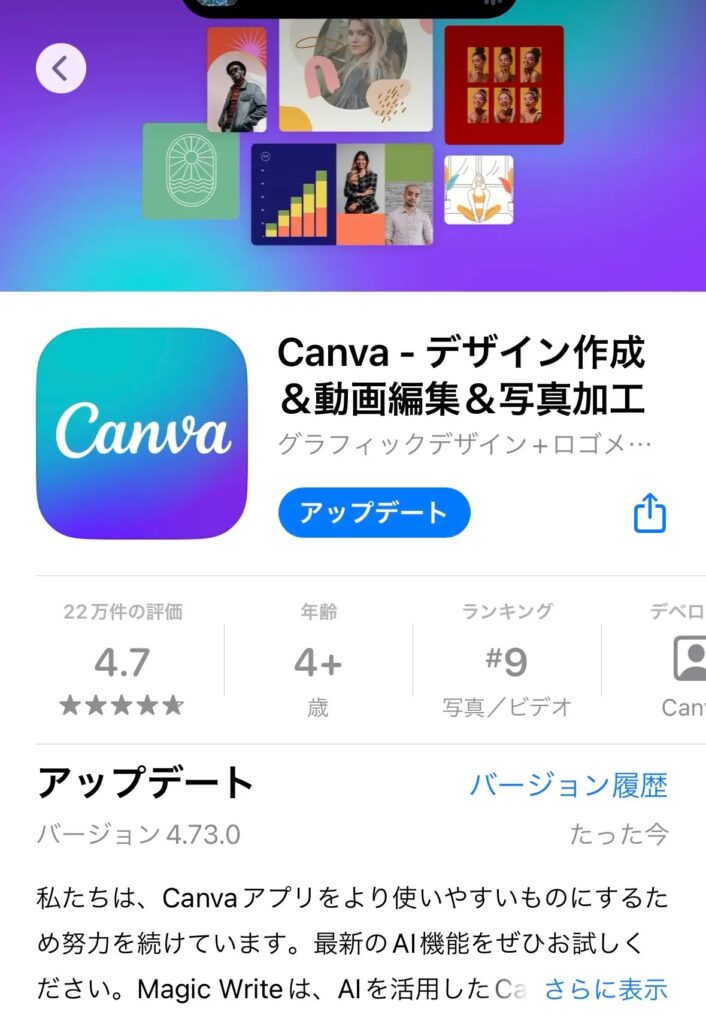
インストールできたら、歯車マークのところから言語設定を英語に変更してください。
重要
今回使用したいAIツールはCanvaの英語版のみで実装されている機能になります。
なので、今回は言語設定を英語にしてください。
通常、画像編集などを行う際は日本語設定で問題ありません。
STEP2 資料作成
PC画面右上のCreate a designという場所からプレゼンテーションを選択します。
すると、「Magic design」が選べるので選択してください。
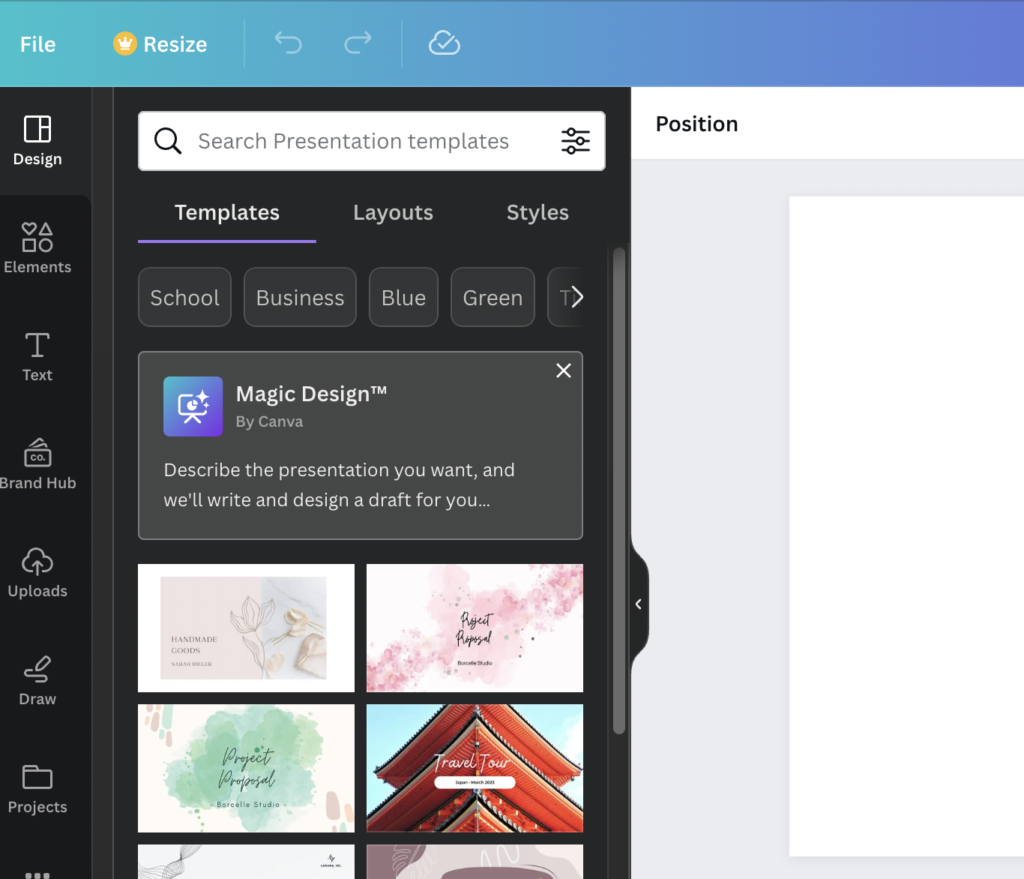
ここに、作成したい資料のイメージを記載します。
日本語で記入できますが、完成する資料が英語で出来るときがあります。
ですから、文字の最後に「日本語で」という記入を忘れないようにしてください。
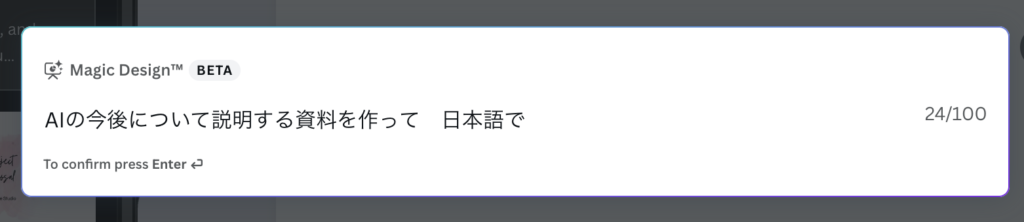
たったこれだけで完成!
資料内の文字や写真は自由に編集できます!
STEP3 パワポに変換
ここまでCanva上で資料を作成できたので、ここからパワーポイントやGoogleスライドに変換する方法を紹介します。
右上のshareを選択し、一番下の「more」選びます。
下にスクロールしていくと、Saveという項目が出てきます。
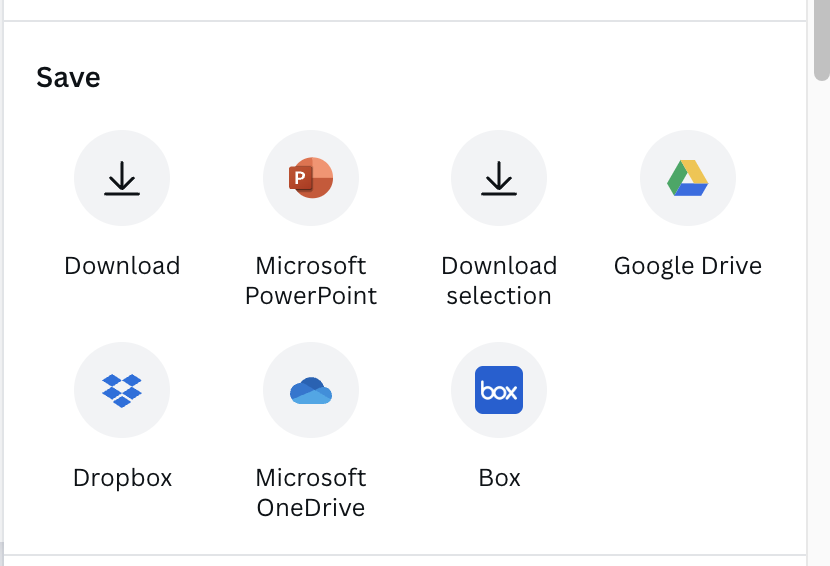
この中から、使いたいものを選ぶだけでOKです🙆♂️
Canvaを使用した資料作成方法 まとめ
ここまで、CanvaとAIを使用して自動で資料を作成する方法について紹介してきました。
実際に学校や会社で使用するクオリティにするためには、ある程度の手直しは必要です。
ただ、大枠を捉えた資料の土台だけでも作ってくれるのはかなり便利ですね。
うまくこのツールを利用して、効率的な作業を行ってください✨
関連記事 >>> 副業に興味がある方に人気の記事はこちら

